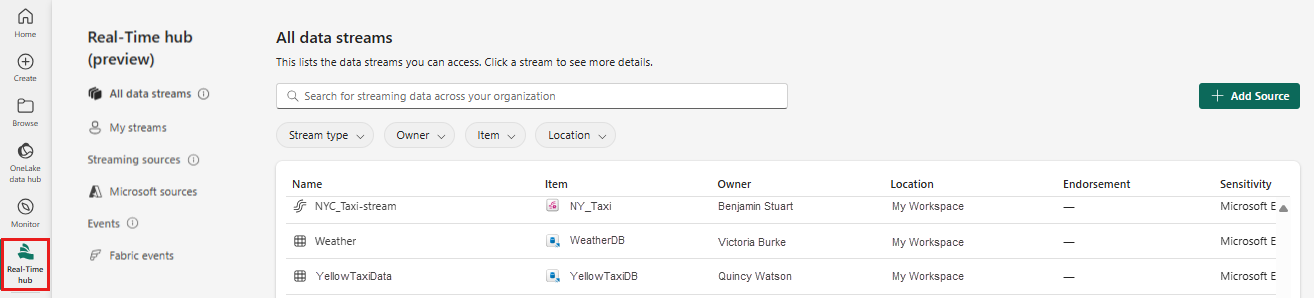在实时中心添加 Confluent Cloud Kafka 作为源
本文介绍如何在 Fabric 实时中心添加 Confluent Cloud Kafka 作为事件源。
先决条件
- 使用参与者或更高权限在 Fabric 容量许可证模式(或)试用许可证模式下访问工作区。
- Confluent Cloud Kafka 群集和 API 密钥。
数据源页面
登录 Microsoft Fabric。
选择左侧导航栏上的“实时”。
在“实时中心”页上,选择左侧导航菜单上“连接到”下的“+ 数据源”。 还可以从“所有数据流”或“我的数据流”页面访问“数据源”页,方法是选择右上角的“+ 连接数据源”按钮。
添加 Confluent Cloud Kafka 作为源
在“选择数据源”页上,选择 "Confluent"。

要创建与 Confluent Cloud Kafka 源的连接,请选择“新建连接”。
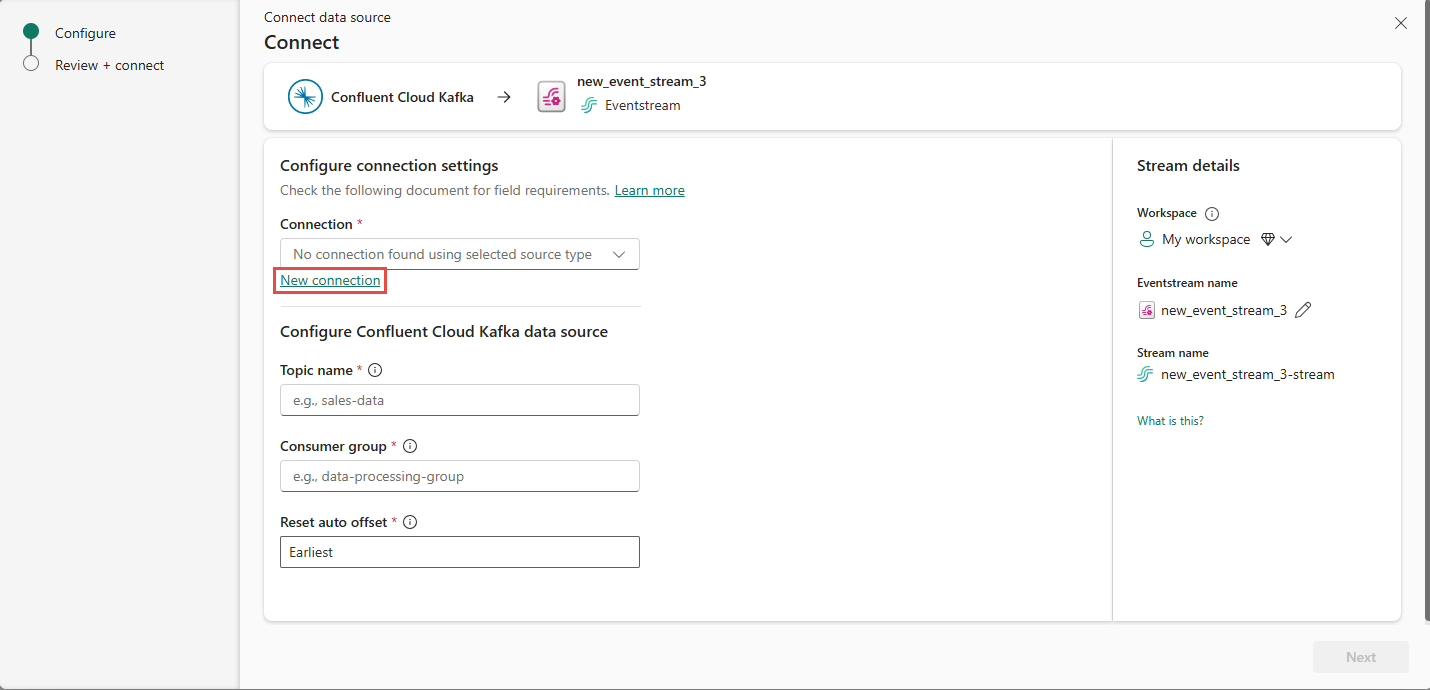
在“连接设置”部分中,输入“Confluent 启动服务器”。 导航到 Confluent Cloud 主页,选择“群集设置”,并将地址复制到启动服务器。
在“连接凭据”部分中,如果你具有与 Confluent 群集的现有连接,请从下拉列表中选择它进行“连接”。 否则,请执行以下步骤:
- 对于“连接名称”,为连接输入名称。
- 对于“身份验证类型”,确认已选择“Confluent Cloud 密钥”。
- 对于“API 密钥”和“API 密钥机密”:
导航到 Confluent Cloud。
在侧菜单中选择“API 密钥”。
选择“添加密钥”按钮以创建新的 API 密钥。
复制“API 密钥”和“机密”。
将这些值粘贴到“API 密钥”和“API 密钥机密”字段中。
选择连接
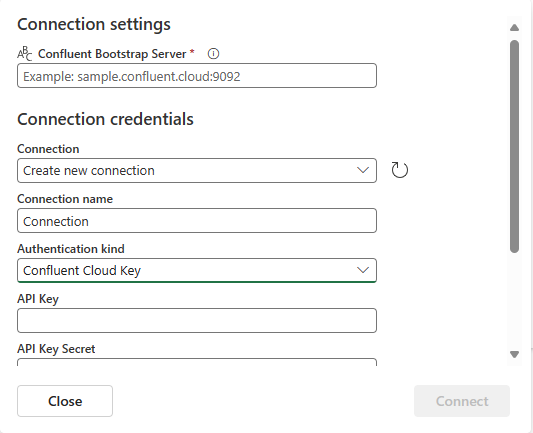
滚动以查看页面上的“配置 Confluent 数据源”部分。 输入信息以完成 Confluent 数据源的配置。
- 对于“主题”,输入 Confluent Cloud 中的主题名称。 可以在 Confluent Cloud 控制台中创建或管理主题。
- 对于“使用者组”,输入 Confluent Cloud 的使用者组。 它为你提供了专用的使用者组,用于从 Confluent Cloud 群集获取事件。
- 对于“重置自动偏移”设置,选择以下值之一:
最早 – Confluent 群集中最早的可用数据
最新 - 最新可用数据
无 – 不要自动设置偏移量。
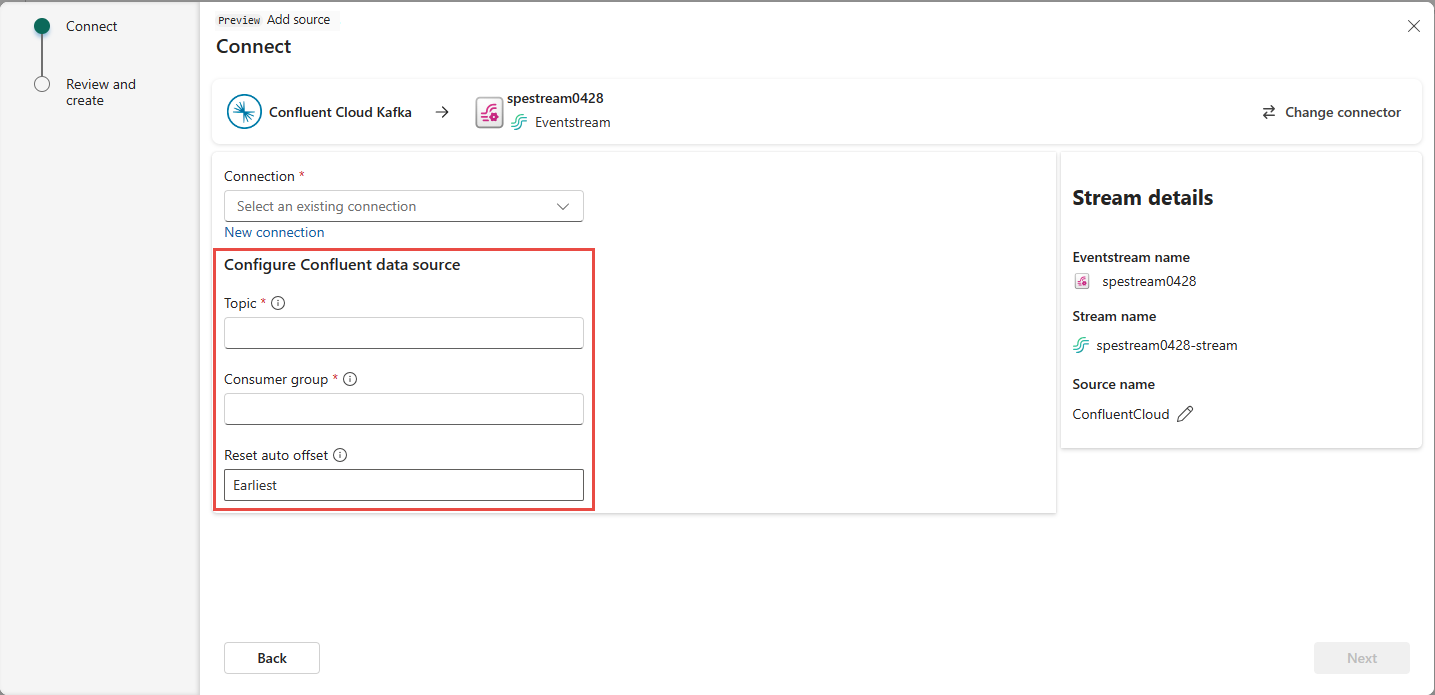
在右窗格的“流详细信息”部分中,执行以下步骤:
选择要保存连接的工作区。
输入要为你创建的事件流名称。
将自动为你生成实时中心的流的名称。
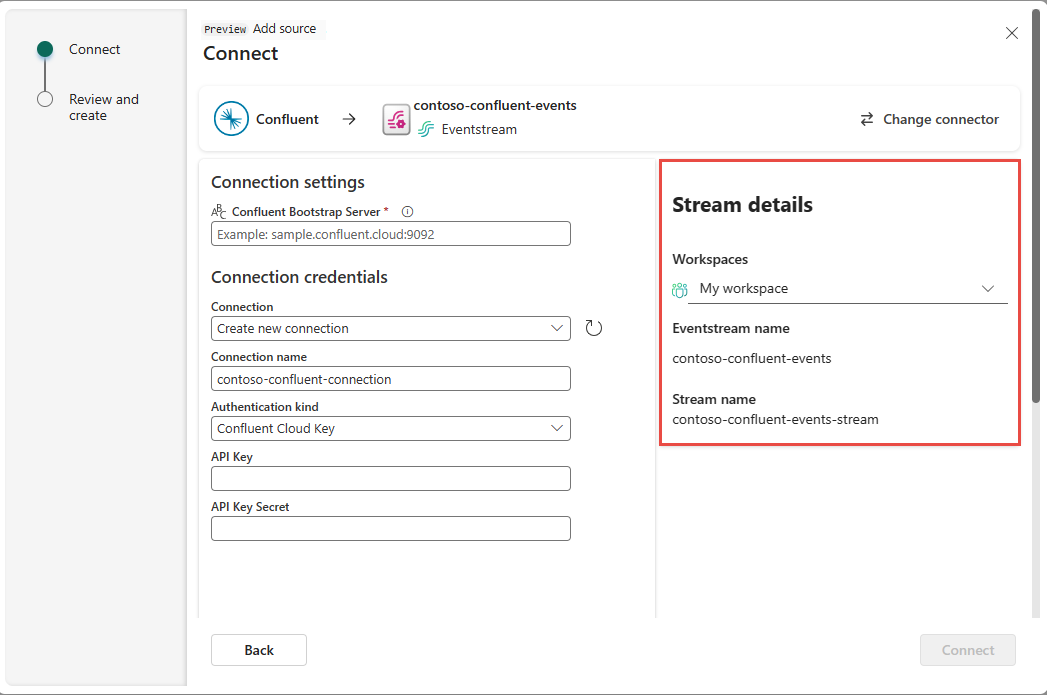
选择下一步。
在“查看 + 连接”屏幕上,查看摘要,然后选择“连接”。
查看数据流详细信息
在“查看 + 连接”页上,如果选择“打开事件流”,向导会打开使用选定的 Confluent Cloud Kafka 源为你创建的事件流。 要关闭向导,请选择页面底部的“关闭”。
在“实时中心”选择“所有数据流”。 若要查看新的数据流,请刷新“所有数据流”页。
有关详细步骤,请参阅在 Fabric 实时中心查看数据流的详细信息。
相关内容
若要了解有关使用数据流的信息,请参阅以下文章: